
- 作者简介:一名99年软件运维应届毕业生,正在自学云计算课程。
- 宣言:人生就是B(birth)和D(death)之间的C(choise),做好每一个选择。
- 创作不易,动动小手给个点赞加关注吧,有什么意见评论区告诉我,一起学习。
前言
前面一篇文章学习了搭建局域网并且在工作模式下需要划分虚拟局域网来隔离不同部门之间的主机访问,这个是通一个交换机的操作,但是如果是连接在不同交换机的主机如何实现划分虚拟局域网并且访问连接在不同交换机的主机呢,接下来开始学习TRUNK吧
什么是TRUNK?
- TRUNK是端口汇聚的意思,通过配置软件的设置,将2个或多个物理端口组合在一起成为一条逻辑的路径从而增加在交换机和网络节点之间的带宽,将属于这几个端口的带宽合并,给端口提供一个几倍于独立端口的独享的高带宽。
- Trunk是一种封装技术,它是一条点到点的链路袭,链路的两端可以都是交换机,也可以是交换机和路由器,还可以是主机和交换机或路由器。基于端口汇聚(Trunk)功能,允许交换机与交换机、交换机与路由器、主机与交换机或路由器之间通过两个或多个端口并行连接同时传输以提供更高带宽、更大吞吐量, 大幅提供整个网络能力。
- 核心技术:打标(给信息打上标签)
- 带有VLAN标签的以太网帧在交换机间传递 主机不管是发送还是接受的信息都是不带标签的。 标签只存在串口线路上。
- 目的:通过一根网线,传递不同VLAN信息。
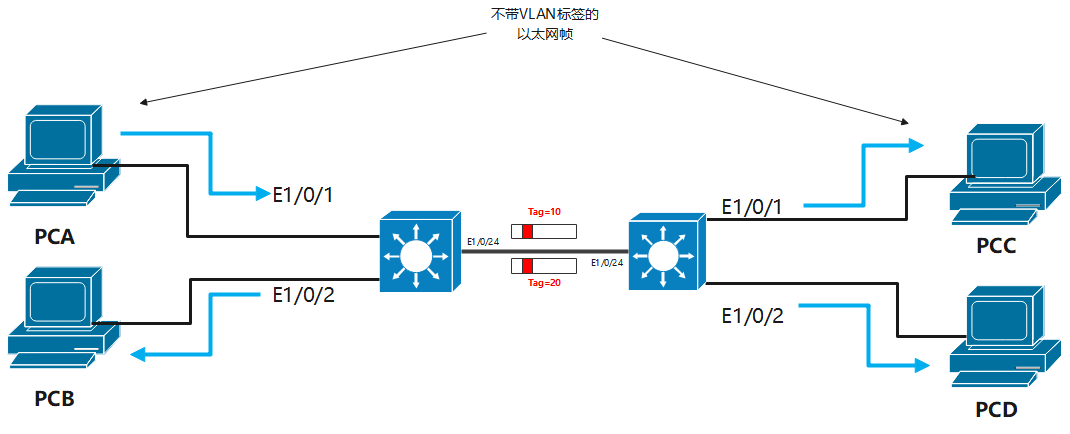
配置
分别在两台交换机上划分虚拟局域网,并且给每台主机都分配好IP划分虚拟局域网的操作和上篇文章一样
1.enable //进入特权模式
2.config t //进入配置模式
3.vlan 10 //创建局域网10
4.vlan 20 //创建局域网20
5.int f/0/1 //进入端口模式
6.sw ac vl 10 //将端口加入到局域网10
将其他端口加入到需要加入的局域网只需要在配置模式下重复5和6步骤即可。
两台交换机需要进行同样的操作。
因为需要实现连接在不同交换机上主机之间的通信,需要需要创建TRUNK,需要在两台交换机分别在连接两个交换机的端口用switch mode trunk命令,这个命令是动态创建。
1.搭建局域网
同样我们使用Cisco Packet Tracer Student软件进行模拟搭建,和上篇文章一样拖拽需要的设备到控制台,连接好设备,和上一篇文章实验不同的是,需要两台交换机,两台交换机也需要连接。如下图所示:
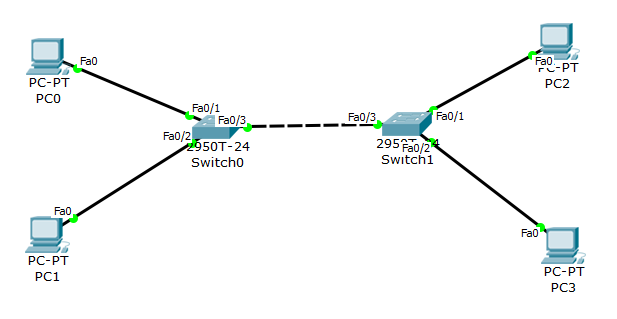
2.配置主机IP
和上一篇文章一样依次点击主机进行IP的配置,点击任一主机按照如下操作配置自己的IP,依次配置所有主机IP。
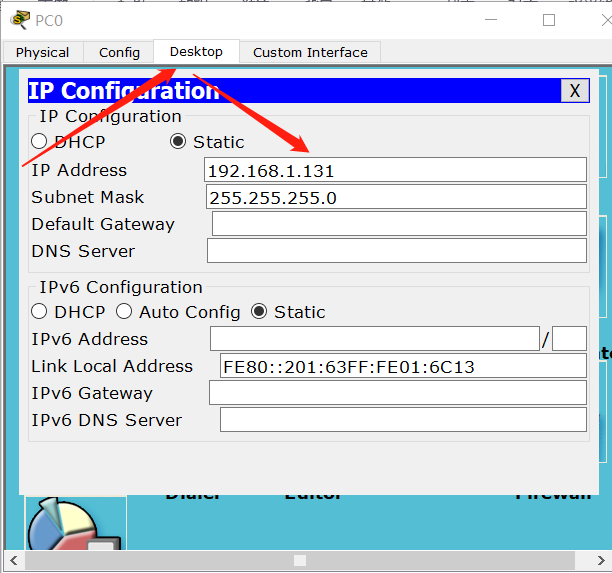
建议将配置好的IP写在主机下方方便寻找IP。
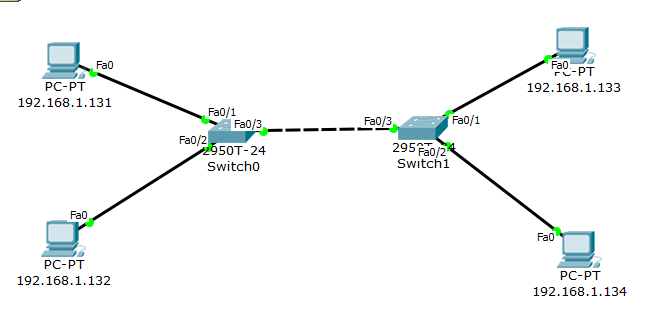
3.划分虚拟局域网
和上一篇文章一样进行划分虚拟局域网,点击交换机使用命令,这次实验将switch0的1号借口和switch1的1号接口放在一个虚拟局域网内,将switch0的2号接口和switch1的2号接口放在一个虚拟局域网内,来进行测试,接下来进行划分,划分的时候注意看自己的实验室将主机连在了交换机的几号接口,显示接口的方法上篇文章有介绍可以看一下。
点击switch0交换机进行配置
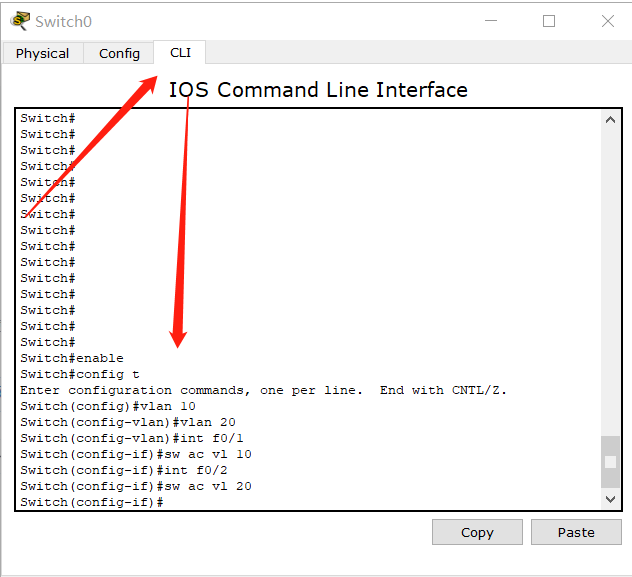
点击switch1交换机进行配置
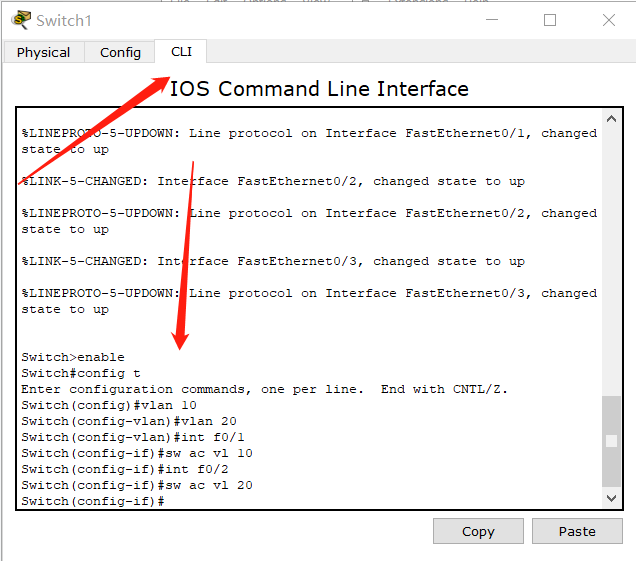
测试通信(没有创建trunk)
测试switch0上的1号接口主机和switch1上的1好接口的主机通信。
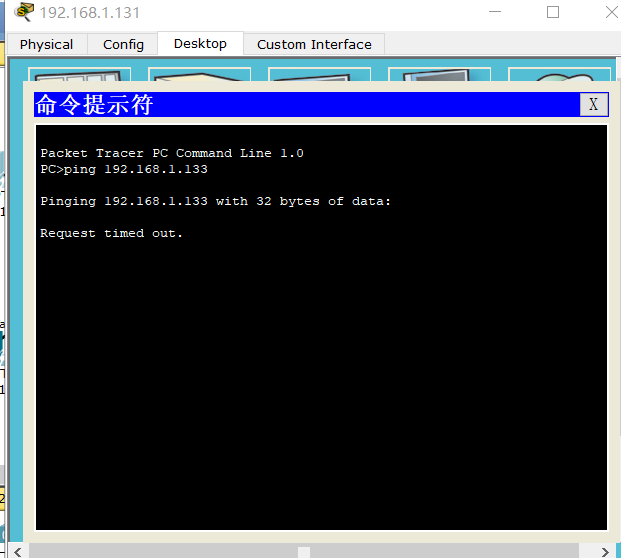
这个时候是无法通信的,因为还没有给交换机之间的信息加标签。
创建TRUNK
分别点击两个交换机进行配置。
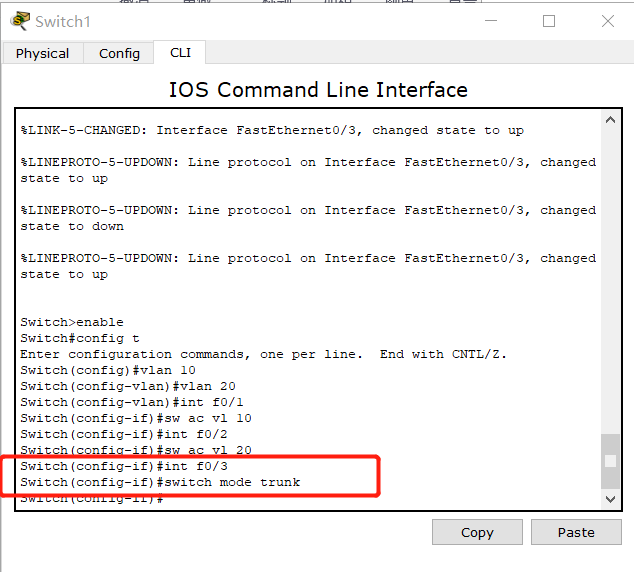
因为是3号接口连接的交换机,所以要进入3号接口进行配置,注意要在连接交换机线缆的两端都要配置,注意连接的接口号。
测试通信(创建trunk之后)

连在不同交换机,在同一虚拟局域网的两台主机通信成功,到这里我们的实验就结束了。如果通信不成功请检查一下划分局域网的时候是否在同一虚拟局域网,通过在两台交换机在特权模式下实验show vlan命令查看对比是否在同一个局域网,如果都在一个局域网还是无法通信,通过show interface trunk命令查看,两台交换机连接的端口是否是两台交换机连接的接口。
总结
交换机接口工作模式,分为access和trunk,access是指定接口连接的是主机,trunk是指定接口连接的是交换机,需要通过多个VLAN的数据。
版权归原作者 Sure云小硕 所有, 如有侵权,请联系我们删除。